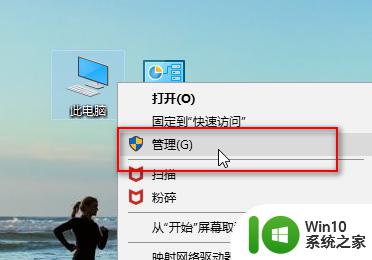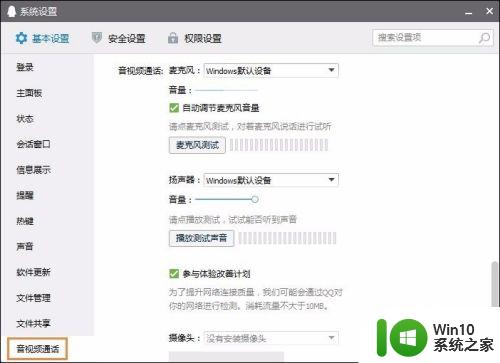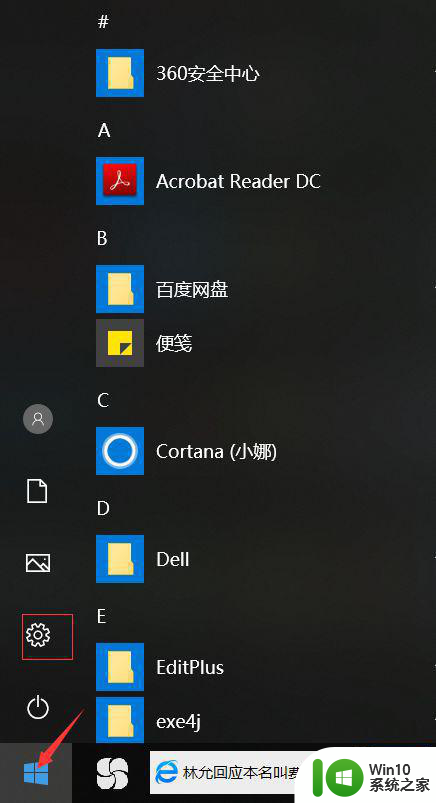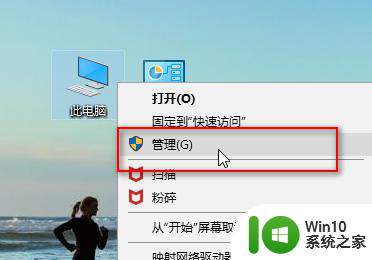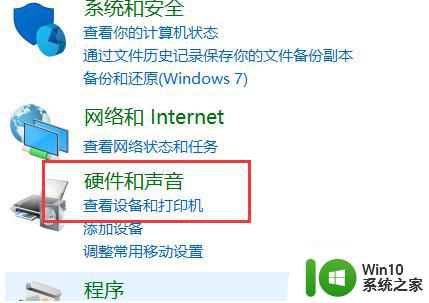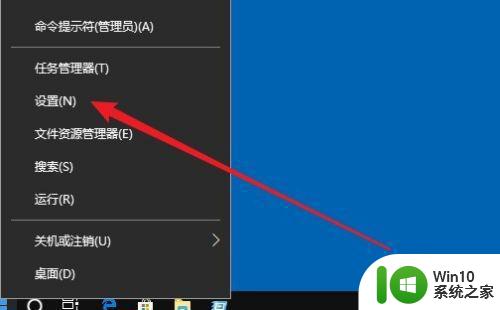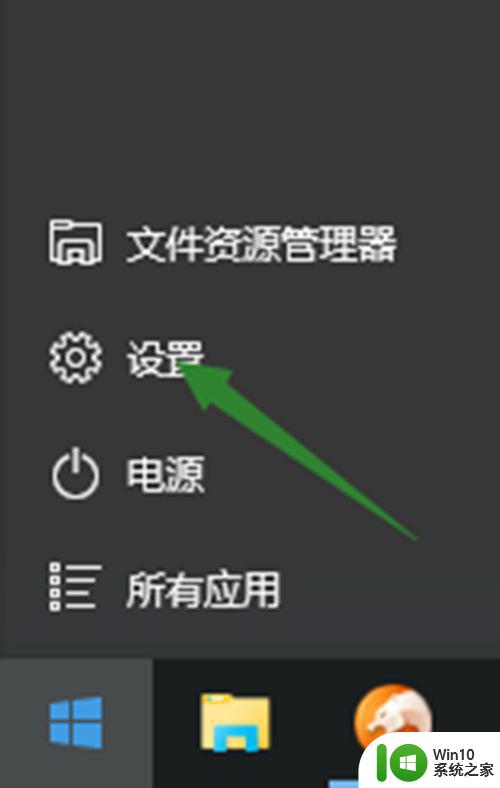麦克风没有声音怎么弄win10 麦克风没有声音怎么回事win10
最近有win10用户说他的麦克风没有声音了,讲话对方都听不到也不知道是怎么了,之前还使用的好好,今天就出现了这种问题,那么麦克风没有声音怎么回事该怎么弄呢,这可能是驱动有问题或者是麦克风本身的问题,下面小编给大家分享win10麦克风没有声音的解决方法。
解决方法:
1、右键一下我的电脑,打开“管理”,查看“设备管理器”中“音频输入和输出”下有没有正确识别到你的耳麦。可以打开设备管理器窗口后,插拔一下你的二级/耳麦,查看“音频输入和输出”下是否能正确识别到你的设备。如果不能正确识别,应该检查设备连接线有没有问题,或者重新安装一下音频驱动。
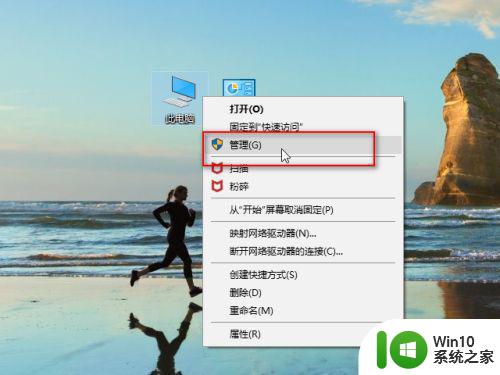
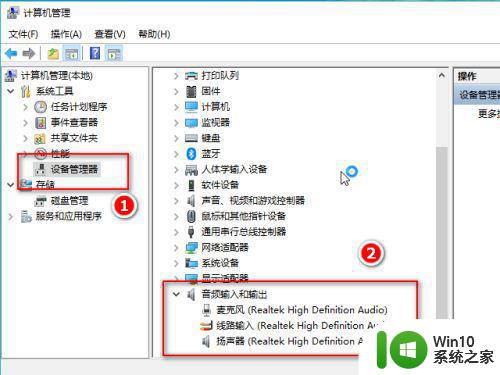
2、点击开始菜单图标,打开设置,找到“隐私”下的“麦克风”,确保麦克风设置已经打开了。
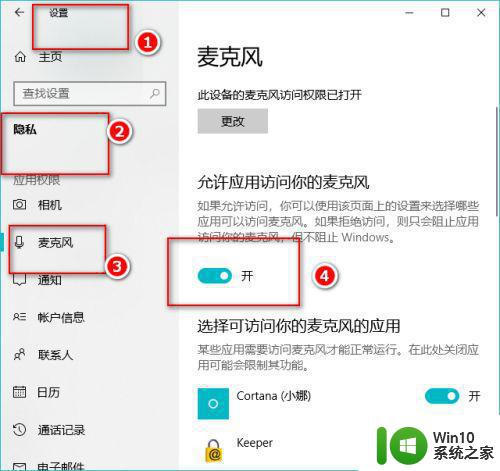
3、在桌面右下角找到声音图标,右键一下,点击“声音”。如果桌面上没有声音图标,可以打开控制面板,找到“硬件和声音”,接着点击“管理音频设备”。
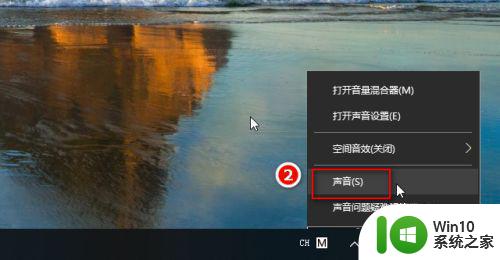
4、在“播放”选项卡下,点击“扬声器”,右键一下,选择“启用”,这样就可以用耳麦听到声音了。
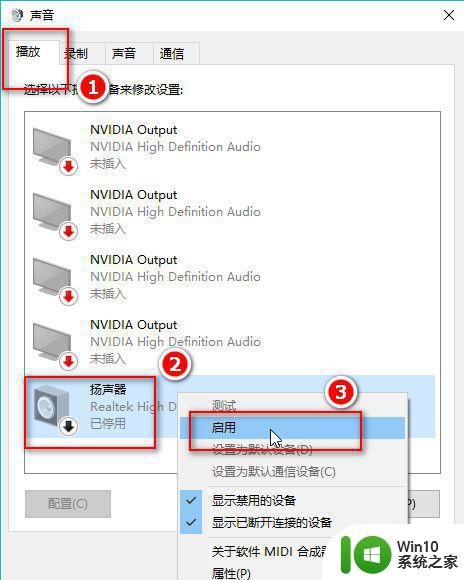
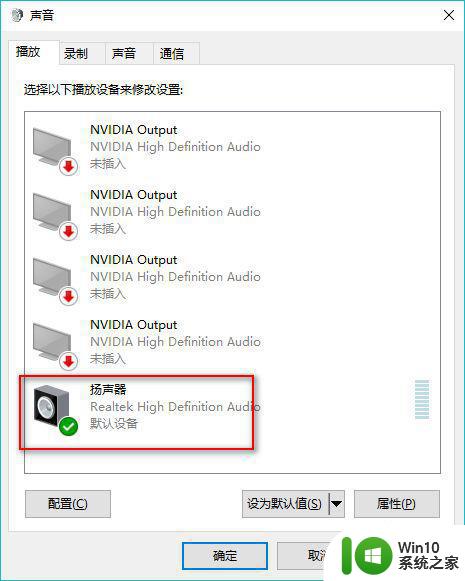
5、在“录制”选项卡下,点击“麦克风”,右键一下,选择“设置为默认设备”和“设置为默认通信设备”。然后点击麦克风属性,根据需要调整一下。
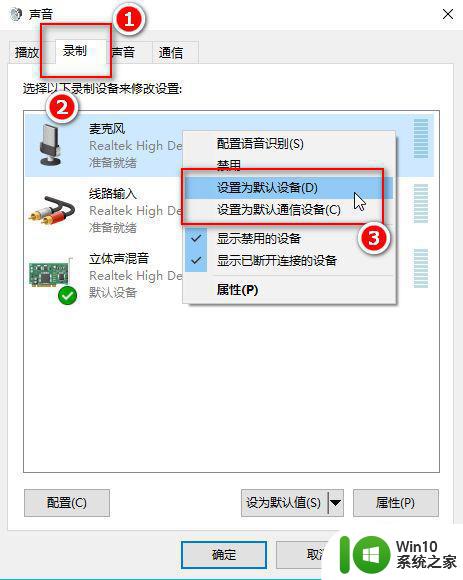
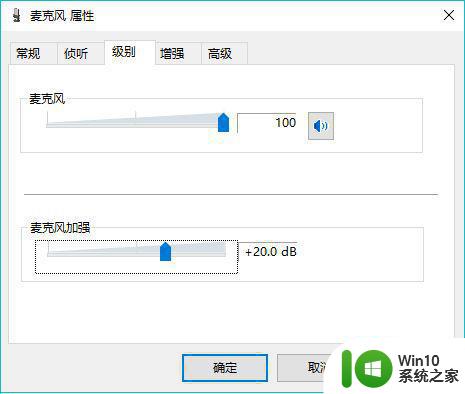
6、点击“立体声混音”,右键一下,选择“禁用”。
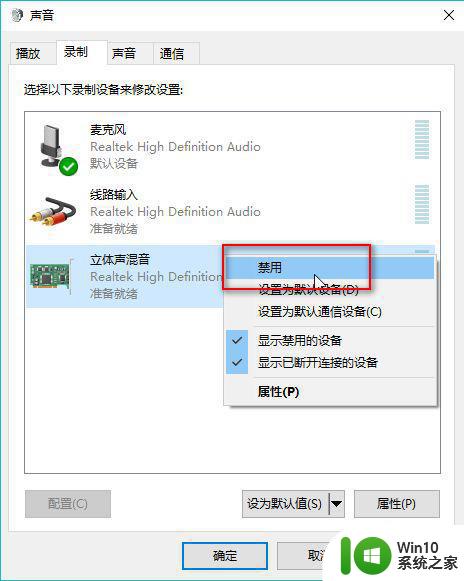
7、最后我们对着耳麦发出一点声音,就会看到麦克风处有反应,最后点击“确定”。这样,你既可以正常听到声音,又可以录音啦。
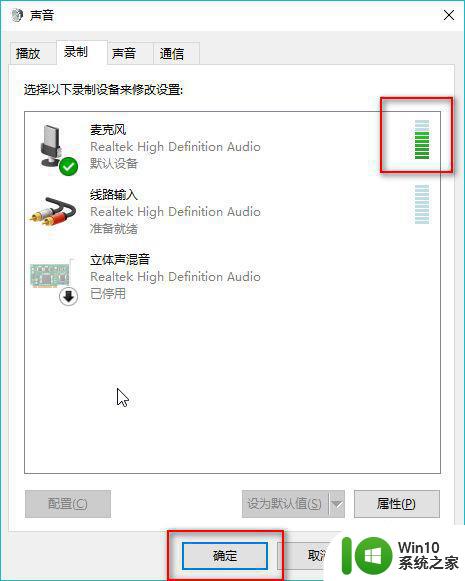
8、Windows电脑上听不到声音和无法录音的解决中,有这么几个关键点:
1. 必须保证你的设备正确被电脑识别到,驱动也安装正确了,可以下载一些第三方的驱动软件来辅助你确认问题。
2. 驱动安装成功后,相关的开关必须打开,当电脑中连接了多个设备后,将你需要用的耳麦设置为“默认设备”。
3. 电脑有多个设备时,可以通过插拔的方式,确认某个设置项确实属于该设备,这样才能确保设置正确。
以上就是win10麦克风没有声音的解决方法,有出现麦克风讲话没有声音的,可以按上面的方法来进行解决。